PDF Super Toolkit是一款简单易用的PDF处理工具,提供PDF分割、PDF合并、PDF加密、PDF解密、PDF转换、PDF加水印、图像转PDF等等很多实用的功能。
可以用于修改,转换和操作PDF文件,包括拆分和合并PDF文件,从PDF文件提取文本和图像,加密/解密文档以及更改用户权限,将图像转换为PDF或PDF页面转换为图像等,还能够支持将PDF转换为Word,Excel,PPTX,Txt ,HTML,替换PDF文档中的图像或文本,基本上能满足大部分用户的工作需求。
ps:这里提供的这款PDF Super Toolkit已修改汉化,不需要激活了,中文界面让您可以更好的应用,详细的安装教程可参考本文操作,亲测可用,需要的朋友可下载体验!
安装教程
1、下载解压程序包,双击运行Setup.exe,进入安装向导,点击next
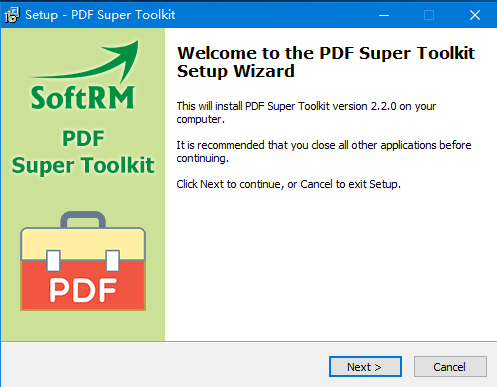
2、查看协议,选择i accept...,点击next
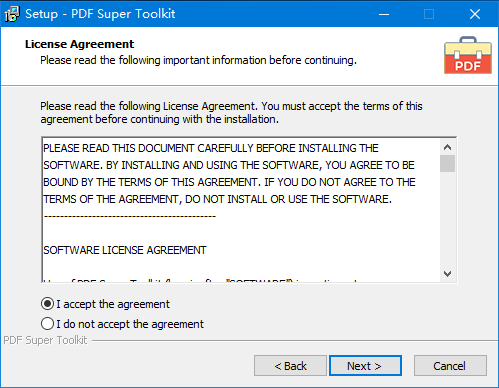
3、选择软件安装位置,点击next
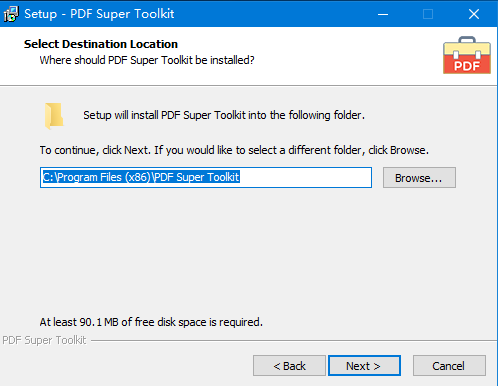
4、选择附加任务,创建桌面快捷方式,点击next
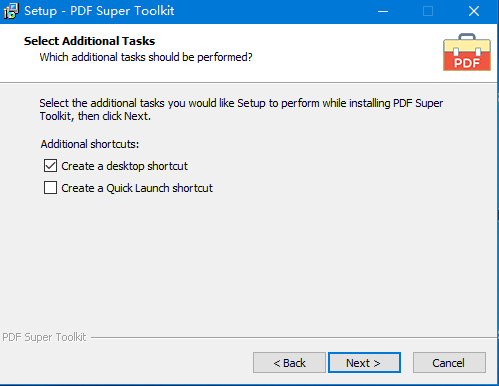
5、确认安装信息,点击install

6、安装成功,点击退出
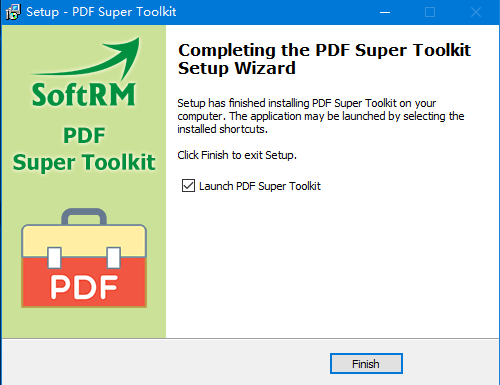
7、将汉化文件PDFSuperToolkit.exe复制到安装目录下替换即可
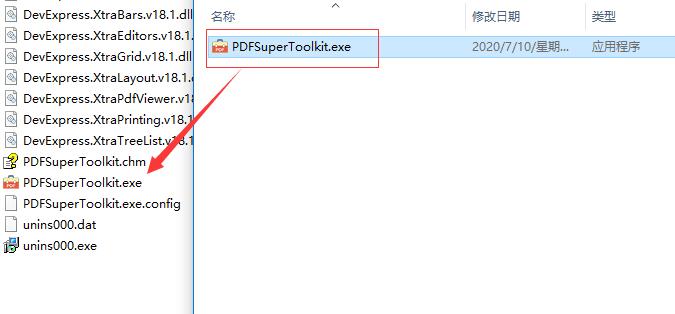
8、完成,软件可以免费应用了
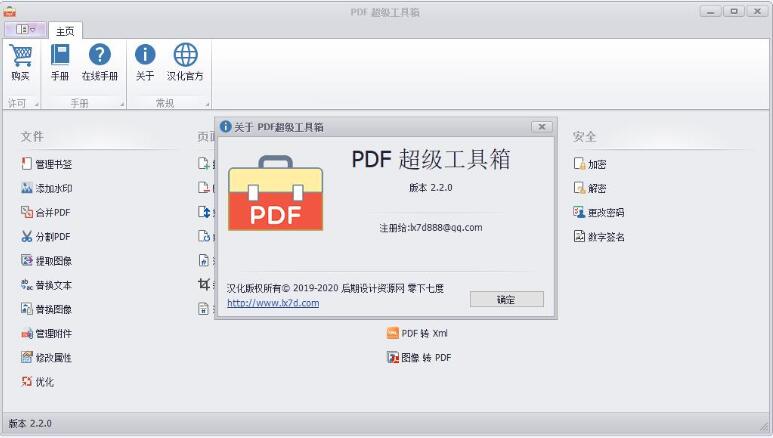
软件特色
1、添加或删除书签,将书签移动到新位置,为现有书签设置目标。
2、添加水印,多行文本书签或图像书签可以添加到页面。
3、合并多个PDF文件,将合并的文档保存到新的PDF文件中。
4、从PDF文档中提取一些页面以创建新的PDF文件。
5、将图像从PDF文档提取到图像文件。
6、替换PDF文档中的文本或图像。
7、管理PDF文档的附件,添加或删除附件,将现有的附件提取到文件中。
8、修改PDF文档的属性。
9、插入,删除,重新排列,旋转,裁剪页面。 10、添加页面标签或添加页码。
11、将PDF文档转换为其他格式的文件,包括Word,Excel,HTML,Txt,PPTX,ePUB,Xml。
12、将PDF文档的页面转换为图像。
13、从图像文件创建PDF文件,支持多页TIFF文件。
14、加密或解密PDF文档,将指定的安全设置添加到PDF文档。
15、更改PDF文档的所有者密码或用户密码。
16、用PFX文件签名PDF文档。
应用说明
【管理书签】
1、运行PDF Super Toolkit,单击“管理书签”。
2、单击窗口顶部的“浏览”按钮以从您的计算机中选择PDF文件。 将显示PDF文档中的现有书签。
3、用户可以添加新书签,删除现有书签,将书签拖放到新位置,设置现有书签的新目的地。
4、单击窗口底部的“浏览”按钮以选择目标路径以保存输出PDF文件。
5、单击“处理”按钮以保存修改后的书签以输出PDF文件。 处理完成后,将显示一条消息“成功处理书签”,按“是”以应用系统默认的PDF查看器打开输出的PDF文件。
【加水印】
1、运行PDF Super Toolkit,单击“添加水印”。
2、单击窗口顶部的“浏览”按钮以从您的计算机中选择PDF文件。
3、它提供2个选项来添加文本水印或添加图像水印,它提供2个选项来向所有页面添加水印或向页面范围添加水印,因此请根据需要应用。
4、单击窗口底部的“浏览”按钮以选择目标路径以保存输出PDF文件。
5、单击处理按钮添加水印并保存到输出PDF文件。 处理完成后,将显示一条消息“成功添加水印”,按“是”以应用系统默认的PDF查看器打开输出的PDF文件。
【合并PDF】
1、运行PDF Super Toolkit,单击“合并PDF”。
2、单击添加按钮以选择要合并的PDF文件。 选择文件时,可以应用CTRL键或SHIFT键选择多个文件。
3、用户可以上下移动添加的PDF文件,以调整合并后的PDF文件的顺序。
4、单击窗口底部的“浏览”按钮以选择目标路径以保存输出PDF文件。
5、单击处理按钮以合并添加的PDF文件以输出PDF文件。 处理完成后,将显示成功合并的消息文件,按是应用系统默认的PDF查看器打开输出的PDF文件。 【分割PDF】
1、运行PDF Super Toolkit,单击“拆分PDF”。
2、单击窗口顶部的“浏览”按钮以从您的计算机中选择PDF文件。
3、用户可以键入页面号和/或用逗号分隔的页面范围以设置要提取的页面范围。
4、单击窗口底部的“浏览”按钮以选择目标路径以保存输出PDF文件。
5、单击“处理”按钮以将键入的页面范围从源PDF文件提取到输出PDF文件。 处理后将显示消息“成功分割文件”,按“是”以应用系统默认的PDF查看器打开输出的PDF文件。
【提取图像】
1、运行PDF Super Toolkit,单击“提取图像”。
2、单击窗口顶部的“浏览”按钮以从您的计算机中选择PDF文件。
3、它提供2个选项以从所有页面提取图像或从页面范围提取图像,因此可以根据需要应用。
4、单击窗口底部的“浏览”按钮以选择目标文件夹以存储提取的图像文件。
5、单击处理按钮以提取图像以输出图像文件夹。 处理完成后,将显示一条消息“成功提取图像”,按“是”打开输出图像文件夹。
系统要求
Microsoft Windows 7/8/10。
Microsoft .NET Framework 4。
内存 1G RAM 或以上。
磁盘空间 500MB 或以上。
下载体验
下载仅供下载体验和测试学习,不得商用和正当使用。